Rocket League: cómo conectar varias plataformas a una cuenta de Epic Games
Rocket League finalmente es gratis para jugar en todas las consolas y plataformas de PC, a partir del 23 de septiembre de 2020. Y gracias a Epic Games, los jugadores que tienen cientos de horas en un sistema ahora pueden acceder a él. cuenta con todas las plataformas. Aquí está cómo conectar múltiples plataformas a una cuenta de Epic Games para Rocket League.
Cómo conectar varias plataformas en una cuenta de Epic Games para Rocket League
Este proceso debería ser bastante sencillo si solo tiene una cuenta de Epic Games. Si no es así, deberá realizar algunos pasos más para unir todo. En general, no debería llevarte más de una hora configurar todo en una sola cuenta de Epic Games.
Además, aquí hay una nota importante antes de comenzar. Si solo juegas a Rocket League en una plataforma y no planeas cambiarte a otra, no tienes que preocuparte por cómo hacerlo.
Configuración con una cuenta
Si tiene más de una cuenta de Epic Games, salte a continuación para conseguir más detalles sobre cómo funciona todo. Pero si eres una de las personas afortunadas que ya tiene todo en una cuenta, no queda mucho por hacer.
Primero, vaya al sitio de activación de Rocket League y debería ver la siguiente pantalla en su navegador. Haga clic en Iniciar sesión, luego continúe ingresando sus credenciales para la plataforma de su elección. Si aún no tiene una cuenta completa de Epic Games para esta plataforma, se le pedirá que cree una.
Solo asegúrese de no crear una segunda cuenta de Epic Games. Si has jugado a Fortnite en cualquier plataforma, ya tienes una cuenta de Epic Games. Puede usarlo para iniciar sesión y vincular otras cuentas, luego puede configurar su plataforma principal a continuación.
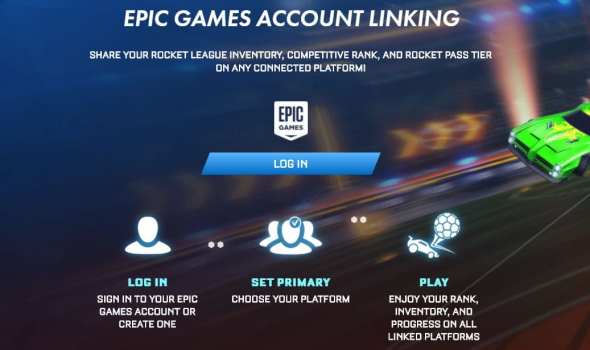
Una vez que haya iniciado sesión, debería permitirle vincular sus otras cuentas de plataforma a su cuenta de Epic Games simplemente ingresando sus credenciales de inicio de sesión. O si ya lo ha hecho todo gracias a Fortnite, está listo para comenzar.
Si dice que su cuenta ya está asociada con una cuenta de Epic Games, es posible que tenga varias cuentas o que tenga una cuenta sin nombre en la plataforma que no le permite hacerlo. añadir. Consulte configuración con varias cuentas y configuración con cuentas sin nombre a continuación para conseguir más detalles.
Configuración con múltiples cuentas
Muchos de ustedes, jugadores de Rocket League, probablemente nunca pensaron que necesitarían una sola cuenta de Epic Games para llevar adelante la progresión entre plataformas, pero aquí estamos. . Afortunadamente, el proceso no es demasiado largo para sincronizar todo en un solo lugar.
Si tiene varias cuentas, inicie sesión en las que no desea usar primero y desconecte las conexiones de plataforma que tenga allí y que desee usar en su otra cuenta.
Para hacer esto, primero vaya a epicgames.com e inicie sesión. Luego haga clic en el nombre de su cuenta en la parte superior derecha, luego en Cuenta en el menú desplegable. A continuación, haga clic en Conexiones a la izquierda, luego haga clic en Cuentas en la parte superior. Debería ver una pantalla como la que se muestra a continuación con más opciones para iniciar sesión o cerrar sesión.
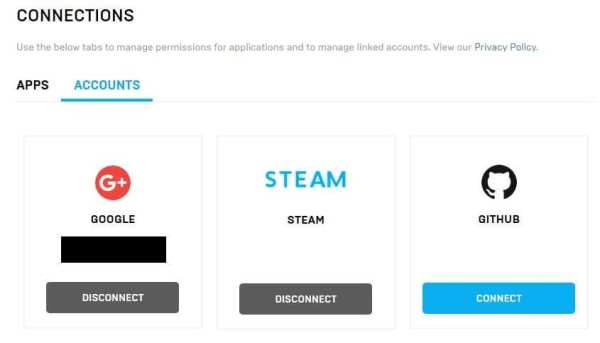
Aquí es donde ocurre la magia. Desde allí, puede eliminar cualquier cuenta relacionada que desee conectar a su cuenta principal. Haga clic en Desconectar para eliminarlos. Luego, regrese al sitio de activación de Rocket League y agregue las plataformas que desee.
Configuración con cuentas sin nombre: inicio de sesión de la cuenta de Rocket League
Si alguna vez jugaste a Fortnite sin crear una cuenta completa de Epic Games, esto creó una cuenta sin nombre para ti. Estas cuentas no tienen un nombre, apellido, nombre de cuenta, dirección de correo electrónico o contraseña definidos y solo están vinculadas a la plataforma única en la que las creó.
Por esta razón, no puede simplemente iniciar sesión y eliminar la plataforma porque la cuenta no tiene la información de inicio de sesión correcta. Deberá actualizar su cuenta de Epic Games sin nombre a una cuenta completa.
Antes de comenzar, es importante tener en cuenta que necesitará al menos una cuenta de correo electrónico adicional además de la vinculada a su cuenta principal de Epic Games. Vuelva a realizar el proceso de inicio de sesión en el sitio web de Epic Games y elija iniciar sesión con la plataforma que inició sesión en la cuenta sin nombre.
Cree una nueva cuenta de Epic Games para esta cuenta sin nombre, luego vaya al menú Conexiones nuevamente haciendo clic en el nombre de su cuenta en la parte superior derecha y haciendo clic en Cuenta en la lista desplegable. A continuación, haga clic en Conexiones a la izquierda, luego haga clic en Cuentas en la parte superior. Una vez que esté aquí, podrá desconectar la plataforma de la cuenta de Epic Games.
Una vez que se complete este paso, podrá regresar al sitio de activación de Rocket League y agregar la plataforma. ¡Felicidades! Ahora eres el orgulloso propietario de una cuenta de Epic Games totalmente vinculada.
Aquí hay un breve resumen de los pasos a seguir. ¿Cómo? 'O' ¿Qué vincular varias cuentas de Epic Games a Rocket League:
Vaya al sitio de activación de Rocket League e inicie sesión con su cuenta de Epic Games. Si sabe que tiene más de una cuenta, vaya al paso 3.
Haga clic en las diferentes opciones de plataforma e inicie sesión con sus credenciales para asociar las cuentas y listo. Si recibe un error que dice que una plataforma ya ha iniciado sesión en una cuenta de Epic Games, vaya al paso 3.
Inicie sesión en sus otras cuentas de Epic Games. Si le pide que cree una cuenta, vaya al paso 4. De lo contrario, haga clic en el nombre de su cuenta en la parte superior derecha y haga clic en Cuenta en la lista desplegable. Haga clic en Conexiones a la izquierda, luego haga clic en Cuentas en la parte superior. Desconecte las cuentas de sus conexiones secundarias. Vuelve al paso 2.
Elija iniciar sesión con la plataforma con la que tiene problemas. Le pedirá que actualice a una cuenta completa de Epic Games. Hágalo con una dirección de correo electrónico diferente que no utilice su cuenta principal. Después de actualizar la cuenta sin nombre, vuelva al paso 3.
Es un poco desordenado, pero eso es todo lo que necesitas saber cómo conectar múltiples plataformas a una cuenta de Epic Games para Rocket League. Este es un proceso delicado. Entonces, si tiene alguna pregunta sobre cómo hacer esto, háganoslo saber en los comentarios y nos comunicaremos con usted.
Artículos similares
- Rocket League llega a más de 1 millón de jugadores simultáneos después de la actualización gratuita
- Aquí es cuando Rocket League pasa al juego gratuito (PS4, Xbox One, PC)
- El evento Rocket League Llama-Rama presenta un autobús de batalla Fortnite jugable
- Rocket League se vuelve gratis, lanza Epic Games Store el 23 de septiembre
- Psyonix explica cómo funcionará la progresión multiplataforma de Rocket League
comentarios
